Hợp đồng thuê
Quản lý hợp đồng khách thuê có lẽ là phần quan trọng nhất trong quản lý vận hành Khu kiosk. Căn cứ vào hợp đồng Ban quản lý có thể biết khách thuê của họ đang ở kiosk nào? Khu kiosk nào? Thời hạn hợp đồng là bao lâu? Sử dụng những dịch vụ nào? ... Cùng rất nhiều các thông tin liên quan khác. Quản lý hợp đồng chặt chẽ sẽ giúp Ban quản lý nắm bắt được thông tin khách hàng, lên kế hoạch cho những trường hợp khách chuẩn bị rời kiosk, tránh thất thoát doanh thu từ những trường hợp rủi ro trong quá trình vận hành.
Hiện nay để Ban quản lý có thể áp dụng quản lý hợp đồng triệt để trên phần mềm. Vmarket sẽ hướng dẫn các bạn cách lập hợp đồng thêm khách thuê mới vào kiosk và một tính năng khác như: Gia hạn hợp đồng, thanh lý hợp đồng,...
1. Lập hợp đồng
Bước 1: Tại màn hình chính, ấn chọn Khách hàng -> Hợp đồng thuê
Bước 2: Ấn chọn nút dấu (+) để Thêm hợp đồng

Bước 3: Lúc này, màn hình chi tiết lập hợp đồng sẽ xuất hiện. Lúc này, hãy điền đủ thông tin 4 phần theo yêu cầu của hệ thống:
Lưu ý: Những trường thông tin đánh dấu (*) là những trường thông tin bắt buộc phải điền
a. Thông tin chung
Khu kiosk: Chọn trong danh sách có sẵn hoặc thêm Khu kiosk mới
Kiosk: Chọn trong danh sách có sẵn hoặc thêm Kiosk mới
Ngày ký: Điền ngày Ban quản lý ký hợp đồng với khách thuê
Ngày bắt đầu: Điền ngày khách bắt đầu thuê kiosk
Hạn hợp đồng: Điền ngày khách hết hạn hợp đồng
Ghi chú: Điền thông tin ghi chú (Nếu có)

b. Khách hàng
Tại phần thông tin Khách hàng, ấn chọn icon Thêm khách hàng.
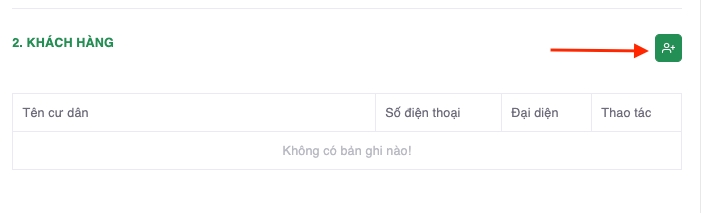
Lúc này, màn hình Danh sách khách hàng sẽ xuất hiện. Hãy tích chọn khách hàng trong danh sách có sẵn hoặc Thêm mới để thêm khách hàng mới

Cuối cùng, ấn nút Chọn để hoàn thành thao tác chọn khách thuê gán với hợp đồng. Nếu thành công, hệ thống sẽ hiển thị khách thuê đó ra màn hình ngoài phần Khách hàng
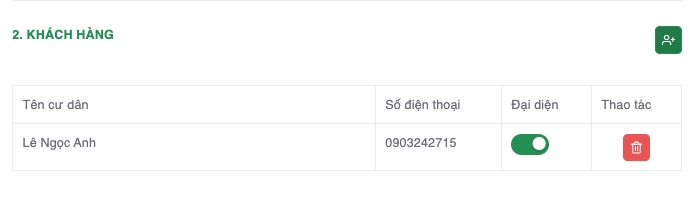
c. Tiền thuê & Tiền cọc
Tiền thuê: Giá thuê Kiosk hàng tháng
Chu kỳ thanh toán: Chọn chu kỳ trong danh sách có sẵn. Ví dụ: Nếu bạn quy định khách thuê đóng tiền kiosk 1 tháng 1 lần thì bạn chọn chu kỳ là 1 tháng. Nếu bạn quy định khách thuê đóng tiền 3 tháng 1 lần thì chọn chu kỳ là 3 tháng
Ngày bắt đầu tính tiền: Ngày bắt đầu tính tiền thuê kiosk
Tiền cọc: Đây là số tiền bạn sẽ giữ của khách thuê trong suốt quá trình khách thuê kiosk
Đã cọc giữ chỗ: Hệ thống sẽ hiển thị sẵn số tiền khách thuê đã đặt cọc giữ chỗ trước đó (nếu có)
Tiền cọc phải đóng: Đây là số tiền cọc còn lại mà khách thuê phải đóng cho ban quản lý
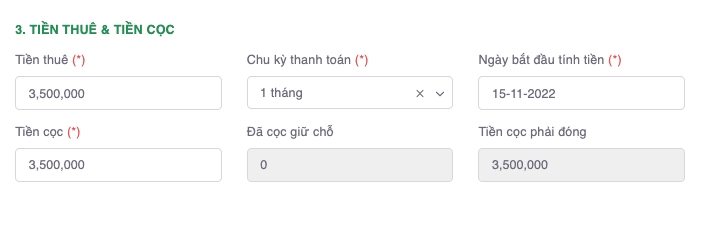
d. Tiền phí dịch vụ
Tại phần thông tin Tiền phí dịch vụ ấn chọn icon Thêm dịch vụ.
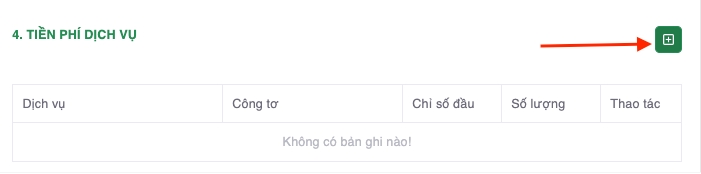
Lúc này, màn hình Danh sách Dịch vụ & Phí sẽ xuất hiện. Hãy tích chọn dịch vụ trong danh sách có sẵn hoặc ấn nút Thêm mới để thêm dịch vụ mới vào danh sách chọn
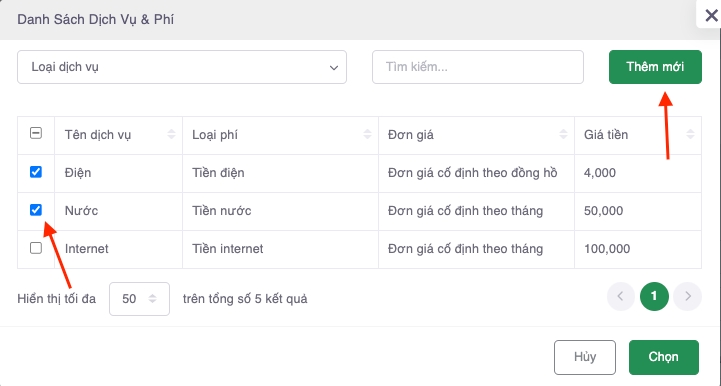
Sau đó, ấn nút Chọn để hoàn thành thao tác chọn danh sách dịch vụ mà khách hàng sử dụng. Nếu thành công, hệ thống sẽ hiển thị các dịch vụ đó ra màn hình ngoài phần thông tin Tiền Dịch vụ & Phí. Ngoài ra, hãy điền sẵn thông tin chỉ số đầu của điện nước hoặc số lượng gán với từng dịch vụ

Bước 4: Cuối cùng, ấn nút Lưu để hoàn thành thao tác Lập hợp đồng mới. Nếu thành công hệ thống sẽ gửi thông báo “Dữ liệu đã được TẠO thành công” và hiển thị thông tin chi tiết tại màn Danh sách hợp đồng.
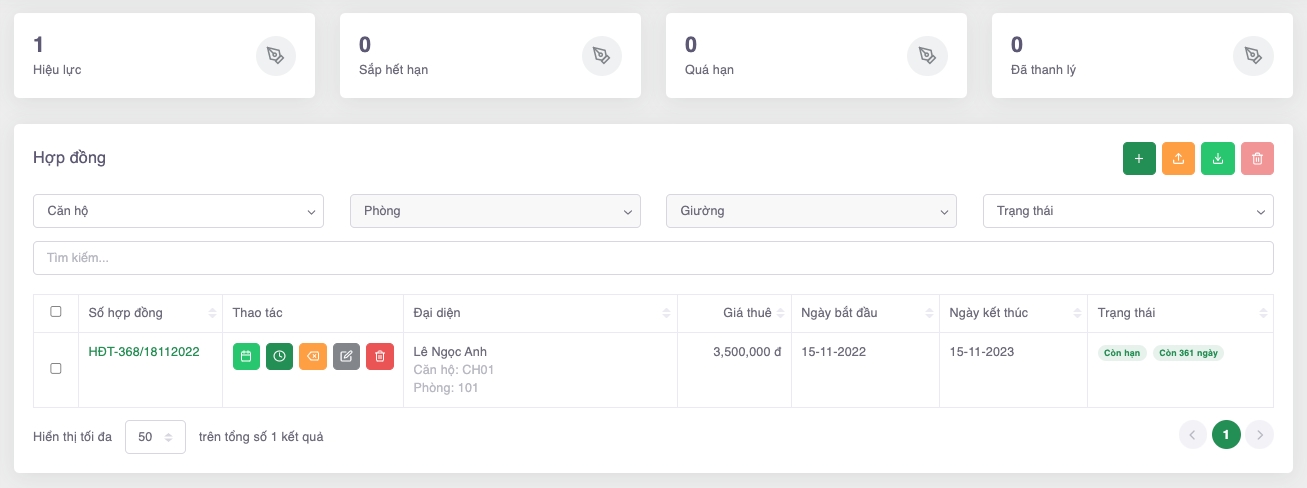
Nếu muốn Sửa hoặc Xoá thông tin liên quan đến hợp đồng. Hãy ấn nút Sửa hoặc Xoá ngay tại hợp đồng bạn muốn thao tác.
2. Mẹo tạo hợp đồng nhanh từ file dữ liệu mẫu
Hầu hết các chợ đều có số lượng thương nhân thuê kiosk tương đối lớn nên việc tạo hàng loạt thông tin hợp đồng thuê là khá cần thiết. Để hỗ trợ người dùng tạo dữ liệu nhanh hơn, trên thiết bị máy tính Vmarket đã thiết kế tính năng tạo dữ liệu nhanh từ file excel mẫu. Cụ thể:
Bước 1: Tại màn hình chính ấn chọn mục Hợp đồng thuê
Bước 2: Ấn nút Thêm dữ liệu hình mũi tên đi lên

Bước 3: Tại màn Nhập dữ liệu, Chọn Khu kiosk muốn nhập hợp đồng, sau đó Click vào Tải file mẫu tại đây (lưu ý: nếu bạn muốn Tải file nhập hợp đồng của tất cả các khu kiosk thì không cần chọn)

Bước 4: Mở file mẫu và điền dữ liệu hợp đồng theo các trường thông tin hệ thống yêu cầu nhập. Lưu ý:
Những mục đánh dấu (*) là những mục bắt buộc phải điền thông tin.
Hãy xem ví dụ mẫu trước khi nhập dữ liệu để đảm bảo tính chính xác.

Bước 5: Đẩy file dữ liệu chứa thông tin hợp đồng cần tạo lên hệ thống bằng cách ấn nút “Chọn file” hoặc “Kéo thả file” vào màn Chi tiết nhập dữ liệu. Sau đó ấn nút Nhập dữ liệu

Nếu bạn nhập dữ liệu thành công, hệ thống sẽ bắn thông báo “Dữ liệu đã được TẠO thành công” và hiển thị thông tin chi tiết tại các màn Danh sách hợp đồng
3. Hướng dẫn thao tác đăng ký ngày khách chuyển đi, gia hạn và thanh lý hợp đồng
Tại phần này Vmarket sẽ hướng dẫn các bạn các trường hợp phát sinh cần quản lý và xử lý trên phần mềm, cụ thể như sau:
a. Gia hạn hợp đồng
Trong trường hợp khách thuê chuẩn bị hết hạn hợp đồng và có nhu cầu thuê tiếp kiosk, hãy ấn nút Gia hạn hợp đồng

Tiếp theo, chọn Số tháng gia hạn, Tiền thuê mới, Tiền cọc tại màn Gia hạn hợp đồng và ấn nút Lưu để hoàn thành thao tác gia hạn hợp đồng

b. Đăng ký ngày chuyển đi
Tính đăng đăng ký ngày chuyển đi được đội ngũ Vmarket xây dựng nhằm mục đích hỗ trợ Ban quản lý lưu trữ thông tin ngày khách sẽ chuyển ra khỏi kiosk. Tính năng này như một công cụ hiển thị nhắc nhở ban quản lý lên phương án cho thuê kiosk và tìm khách thuê mới.
Để lưu thông tin ngày khách chuyển đi trên hệ thống. Tại màn hình danh sách hợp đồng, ấn nút Đăng ký ngày chuyển đi

Tiếp theo, điền thông tin vào mục Ngày sẽ chuyển đi và ấn nút Lưu để xác nhận hoàn thành thao tác đăng ký ngày chuyển đi
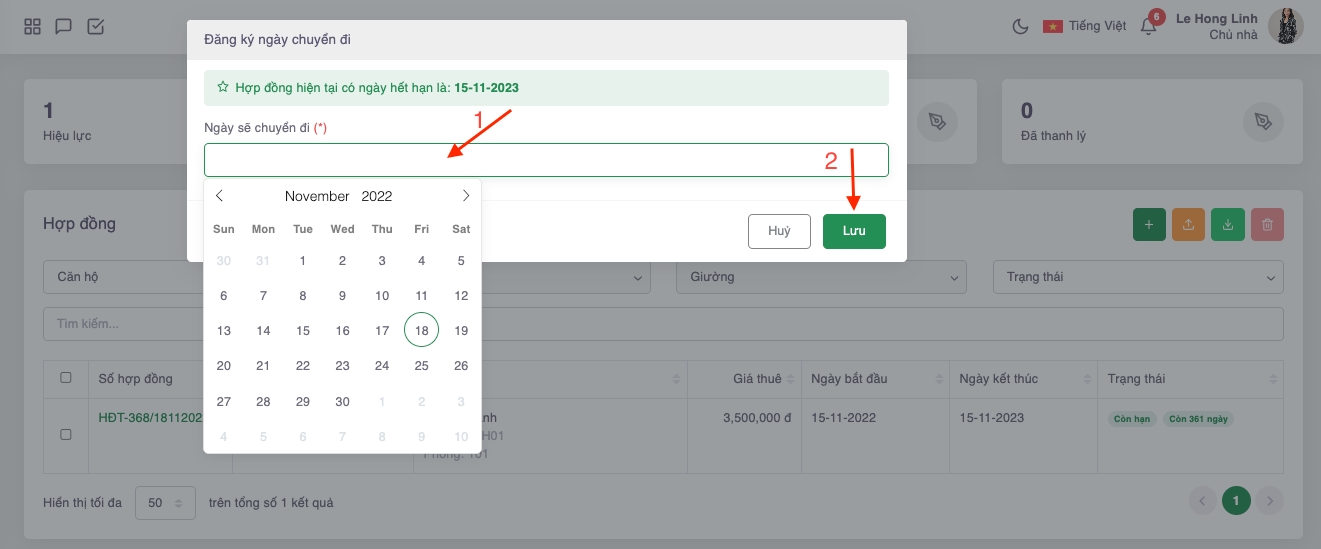
Nếu đăng ký ngày chuyển đi thành công hệ thống sẽ hiển thị trạng thái Sắp chuyển đi tại cột trạng thái trên màn danh sách hợp đồng
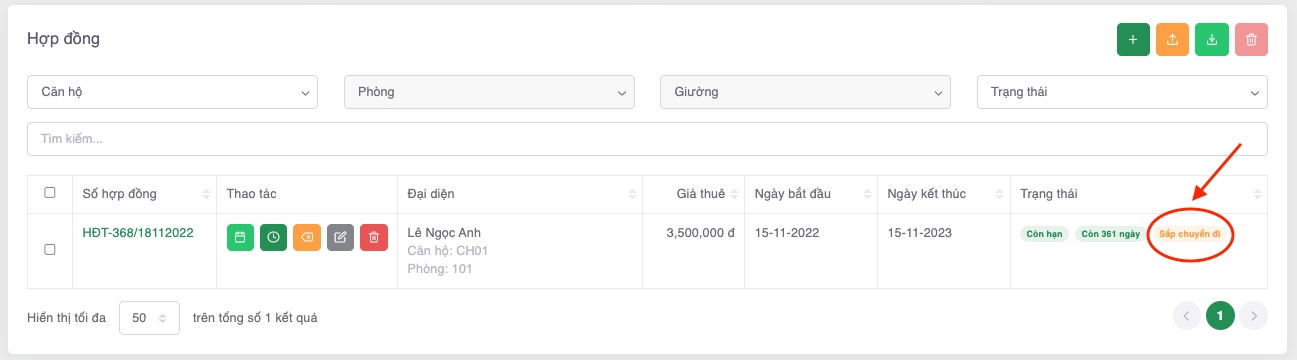
c. Thanh lý hợp đồng
Khi bạn cần thanh lý hợp đồng khách thuê, bạn cần thực hiện các bước sau:
Bước 1: Tại màn hình Danh sách hợp đồng, ấn chọn Thanh lý hợp đồng

Bước 2: Lúc này, màn hình chi tiết Thanh lý hợp đồng sẽ xuất hiện. Lúc này, hãy điền đủ thông tin 4 phần theo yêu cầu của hệ thống:
Lưu ý: Những trường thông tin đánh dấu (*) là những trường thông tin bắt buộc phải điền
Thông tin hợp đồng: Tại đây, hệ thống sẽ tổng hợp một số thông tin cơ bản của hợp đồng. Lựa chọn trường hợp thanh lý hợp đồng: Khách rời phòng/Bỏ cọc.
+ Trường hợp Khách rời phòng -> Chọn ngày chuyển đi và điền tiếp các thông tin bên dưới.
+ Trường hợp Khách bỏ cọc -> Chọn ngày bỏ cọc -> Lập hóa đơn và thanh lý

Công nợ khách hàng: Đây là phần tổng hợp các Đề nghị thanh toán khách thuê chưa thanh toán cho Ban quản lý.

Bàn giao tài sản
Tại đây bạn có thể đối chiếu tài sản lúc khách bắt đầu vào thuê và sau khi bàn giao kiosk. Tình trạng hoạt động, phí phạt, phí sửa chữa (nếu có), thêm hình ảnh và ghi chú.

Hoàn cọc và hoàn trả tiền thừa: Điền số tiền Ban quản lý sẽ trả lại tiền cọc cho khách (Không bao gồm các khoản phí cấn trừ khác)

Tổng hợp: Đây là phần tổng hợp các khoản cần thu chi khi thanh lý hợp đồng. Hệ thống sẽ gợi ý kết quả sau khi thanh lý là Bạn cần thanh toán cho khách thuê số tiền bao nhiêu? Hoặc ngược lại khách thuê cần phải thanh toán cho bạn số tiền là bao nhiêu?

Bước 3: Ấn nút Lập Đề nghị thanh toán và Thanh lý để hoàn thành thao tác Thanh lý hợp đồng. Lúc này bạn hãy kiểm tra Đề nghị thanh toán tại mục Đề nghị thanh toán và gửi thông tin đến khách thuê để hoàn tất các thao tác thanh lý hợp đồng
Trên đây là hướng dẫn một số thao tác tại màn Hợp đồng thuê. Mọi thắc mắc xin liên hệ ngay tới hotline 0355.430.074 hoặc gửi về email: [email protected] để được tư vấn và giải đáp. Chúc các bạn thành công!
Last updated